
Gabriel Brooks
0
5381
1355
Za każdym razem, gdy dostajesz nowe urządzenie, jest wiele do zrobienia, aby działało prawidłowo. Pokazaliśmy, co powinieneś zrobić z nowym komputerem Mac, ale co z nowym iPhonem?
Omówmy kilka drobnych poprawek, które powinni wprowadzić wszyscy nowi właściciele iPhone'ów.
1. Ustaw Touch ID
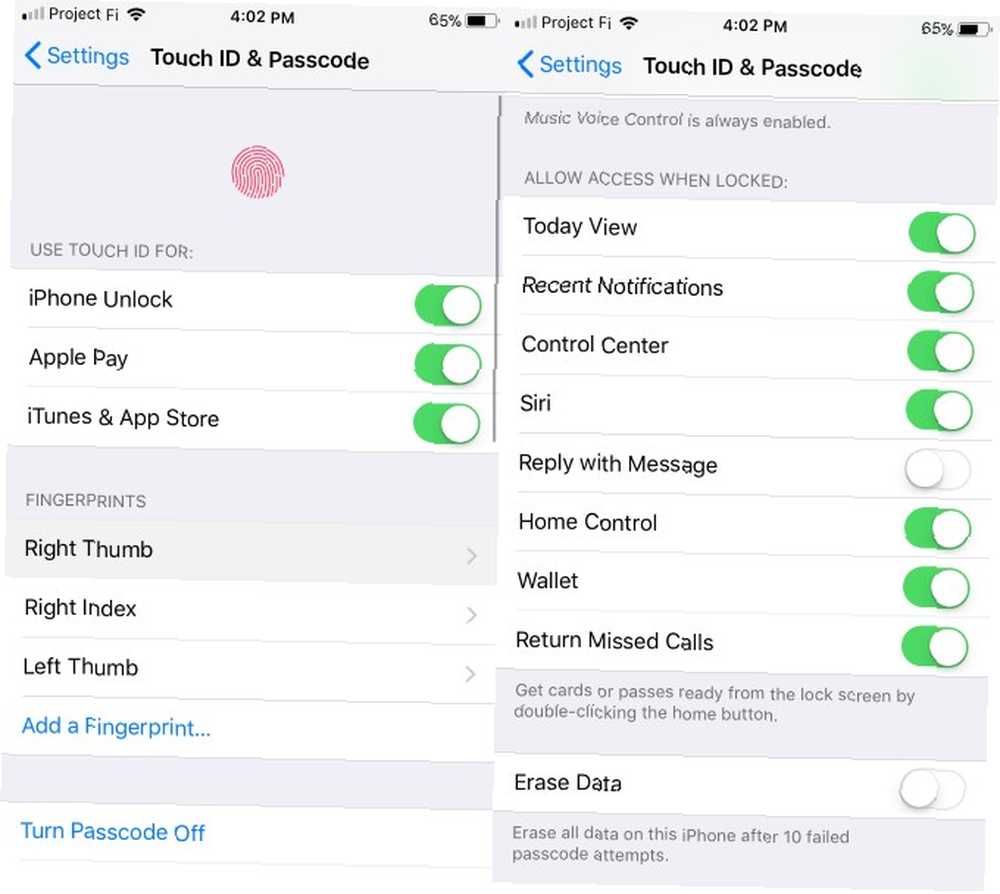
Twój iPhone powinien przeprowadzić Cię przez proces konfiguracji Touch ID po przejściu przez proces inicjalizacji. Ale jeśli nie zrobiłeś tego z jakiegoś powodu lub chcesz wprowadzić poprawki, powinieneś odwiedzić jego ustawienia.
Zmierzać do Ustawienia> Dotknij ID i hasło. Musisz wprowadzić kod dostępu, aby wprowadzić te opcje. Po wejściu możesz wybrać, do czego chcesz używać Touch ID, dodawać lub usuwać palce lub zmienić hasło. Dobrym pomysłem jest dodanie kilku dodatkowych palców, aby nie musieć cały czas trzymać telefonu w określony sposób.
U dołu ekranu możesz, a nawet przełączać Kasowanie danych opcja, która usunie wszystko w telefonie po 10 błędnych wpisach hasła.
TouchID jest bardzo wygodny. Czy do zablokowania telefonu należy użyć odcisku palca lub kodu PIN? Czy do zablokowania telefonu należy użyć odcisku palca lub kodu PIN? Czy należy chronić swój telefon za pomocą odcisku palca lub kodu PIN? Który z nich jest rzeczywiście bardziej bezpieczny? , więc powinieneś używać go gdziekolwiek możesz.
2. Dostosuj Centrum sterowania
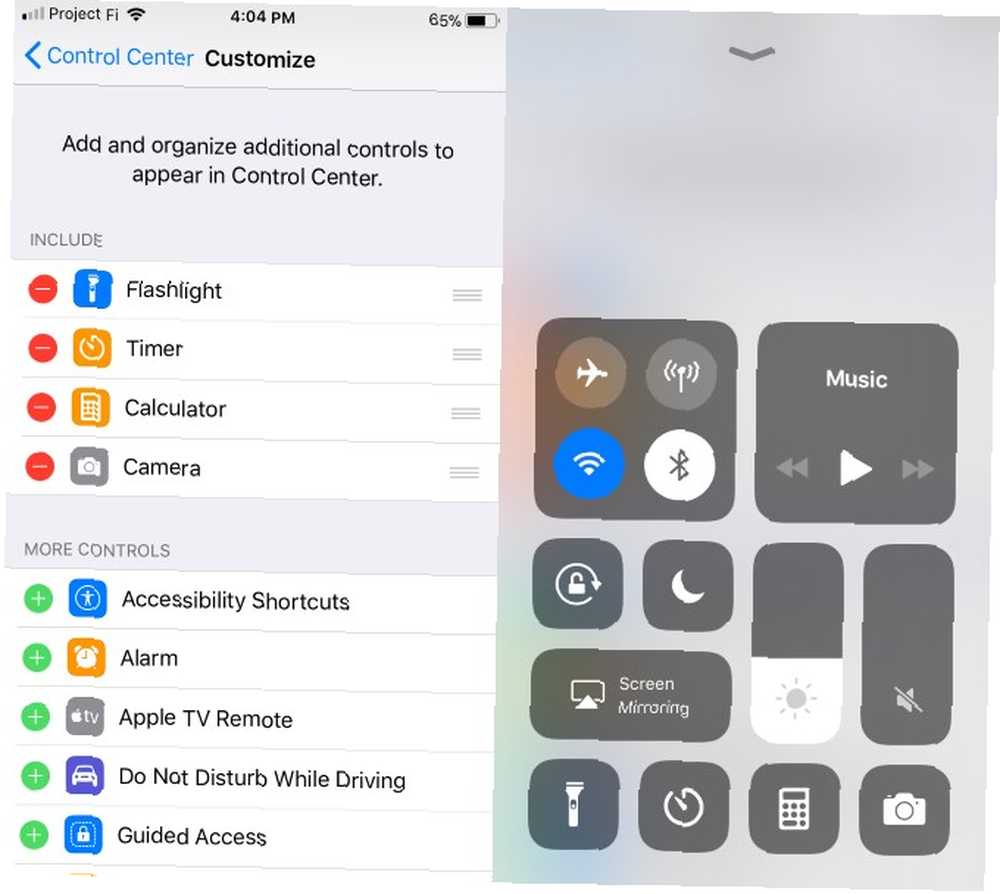
Przesunięcie w górę od dołu ekranu uruchamia Control Center, zbiór przełączników i skrótów do telefonu Jak korzystać z konfigurowalnego centrum sterowania iOS 11 na iPhonie i iPadzie Jak korzystać z konfigurowalnego centrum sterowania iOS 11 na iPhonie i iPadzie Zastanawiasz się, jak wyłączyć AirDrop , włączyć Night Shift lub zmienić wyjście AirPlay dla utworu, którego słuchasz? Pokażemy ci jak. . Jest to przydatne, ale już możesz je dostosować do swoich unikalnych potrzeb.
Wizyta Ustawienia> Centrum sterowania> Dostosuj elementy sterujące spojrzeć. Tutaj możesz usunąć domyślne skróty, takie jak Aparat fotograficzny i Regulator czasowy. Stuknij w Plus przycisk pod Więcej kontroli nagłówek, aby dodać więcej elementów sterujących, takich jak Alarm, Notatki, i Portfel.
Po dodaniu odpowiednich skrótów i usunięciu tych, których nie chcesz, użyj uchwytów dołączonych aplikacji, aby je uporządkować.
3. Wybierz What Syncs to iCloud
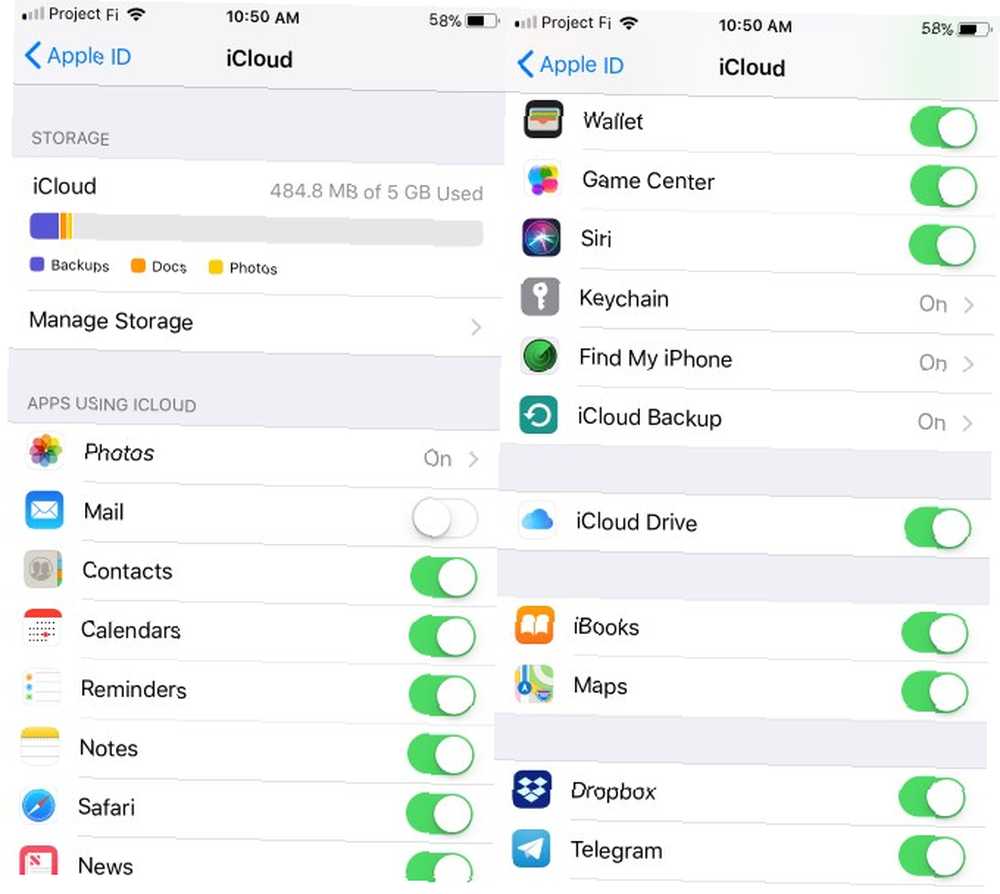
Tworzenie kopii zapasowej telefonu w iTunes to ostatnia dekada. iCloud ułatwia tworzenie kopii zapasowych Co to jest iCloud Drive i jak działa? Co to jest dysk iCloud i jak działa? Nie masz pewności, co odróżnia Dysk iCloud od innych usług chmurowych Apple? Pozwól, że pokażemy Ci, co potrafi i jak możesz w pełni wykorzystać to. cenne dane w telefonie i uzyskaj do nich dostęp na innym urządzeniu lub przywróć je.
Prawdopodobnie skonfigurowałeś iCloud podczas początkowej konfiguracji iPhone'a, ale warto spojrzeć, aby upewnić się, że synchronizuje to, czego chcesz. Apple zapewnia tylko 5 GB wolnego miejsca za darmo, więc chcesz mieć pewność, że optymalnie z niego korzystasz.
otwarty Ustawienia i dotknij swojego nazwiska na górze listy. Na wyświetlonej liście dotknij iCloud. Zobaczysz, ile miejsca używasz i co zajmuje tutaj. Sprawdź Aplikacje korzystające z iCloud sekcja, aby uniemożliwić aplikacjom korzystanie z przestrzeni.
Będąc tutaj, powinieneś upewnić się, że masz oba Znajdź mojego IPhone'a i iCloud Backup włączone. Znajdź mój iPhone pomaga odzyskać urządzenie, jeśli kiedykolwiek go zgubisz, a kopia zapasowa iCloud zachowuje kopię konfiguracji telefonu, co ułatwia przenoszenie na nowy iPhone.
4. Powiadomienia kontrolne
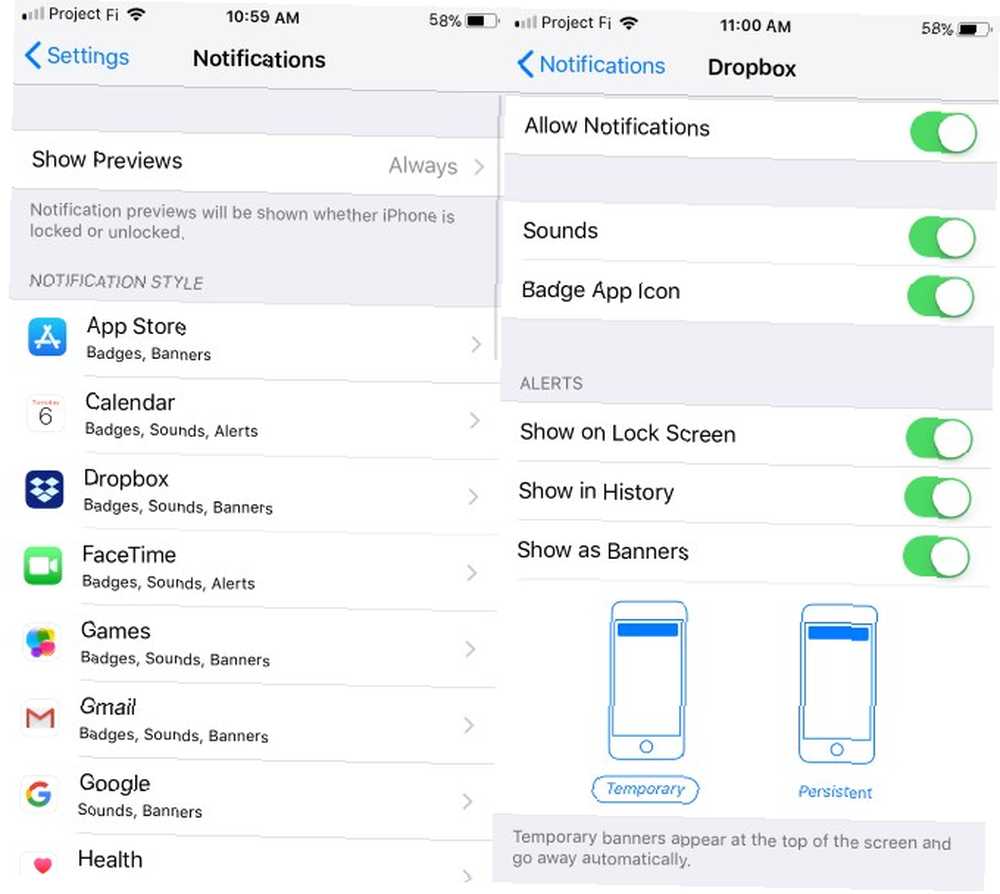
Powiadomienia pozwalają na bieżąco śledzić różne aktualizacje aplikacji telefonu. Ale zbyt wiele powiadomień lub niewłaściwe rodzaje mogą być rozpraszające. Dlatego powinieneś wiedzieć, jak przejąć kontrolę nad powiadomieniami telefonu. Przejmij kontrolę nad powiadomieniami z systemu iOS na swoim iPhonie lub iPadzie Przejmij kontrolę nad powiadomieniami z systemu iOS na swoim iPhonie lub iPadzie. Twój iPhone może powiadamiać Cię o wszystkim, ale pozostawiona niezaznaczona, ta funkcja może szybko wymknąć się spod kontroli. Oto, jak sprawić, by powiadomienia znów były przydatne. .
Wizyta Ustawienia> Powiadomienia aby zacząć ulepszanie. Zobaczysz listę wszystkich aplikacji, które mogą wysyłać Ci powiadomienia. Stuknij jeden, aby zmienić sposób ich dostarczania.
Możesz wyciszyć powiadomienia z aplikacji, ukryć nieprzeczytaną plakietkę zliczania lub ukryć powiadomienie na ekranie blokady. Jeśli wybrałeś wyświetlanie nowych powiadomień z aplikacji jako banerów, możesz zdecydować, czy mają one być tymczasowe, czy pozostać, dopóki ich nie usuniesz. Odznacz Zezwalaj na powiadomienia suwak, aby całkowicie zablokować powiadomienia z tej aplikacji.
5. Wypełnij dokument medyczny
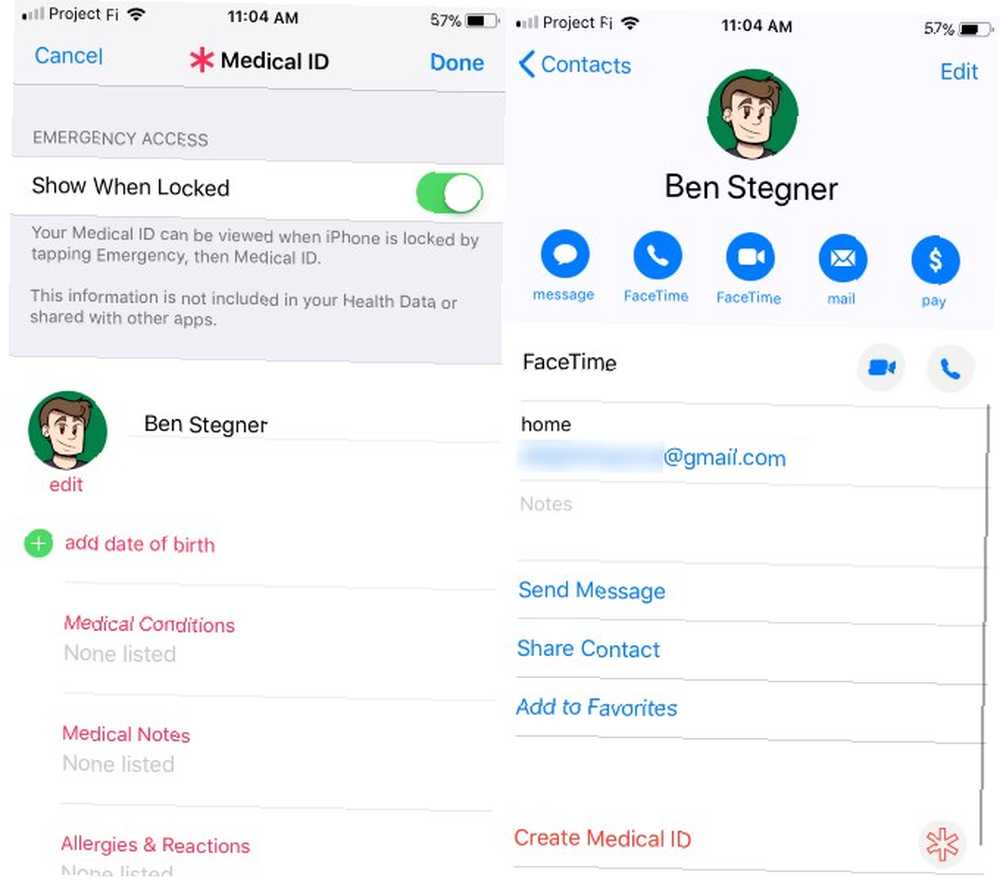
Nosisz swój telefon prawie wszędzie, więc sensowne jest przechowywanie na nim informacji alarmowych. IPhone upraszcza to dzięki funkcji Medical ID W nagłych wypadkach: Jak teraz skonfigurować medyczne ID na iPhonie W nagłych wypadkach: Jak skonfigurować medyczne ID na iPhonie Teraz Funkcja medycznego ID Twojego iPhone'a może uratować Ci życie nagły wypadek. Oto, co powinieneś wiedzieć o tej funkcji i jak ją teraz skonfigurować. .
Otworzyć Łączność aplikacji, dotknij swojej nazwy na górze listy, a następnie naciśnij Utwórz identyfikator medyczny. Wypełnij tyle pól, na ile Ci wygodnie, w tym wszelkie schorzenia, alergie, grupę krwi i status dawcy narządów. Pamiętaj, aby sprawdzić Pokaż po zablokowaniu suwak, aby ludzie mogli uzyskać dostęp do tych informacji bez odblokowywania urządzenia.
Możesz także wyznaczyć kontakt alarmowy, który będzie otrzymywać powiadomienia podczas korzystania z funkcji awaryjnego SOS.
6. Skonfiguruj Nie przeszkadzać
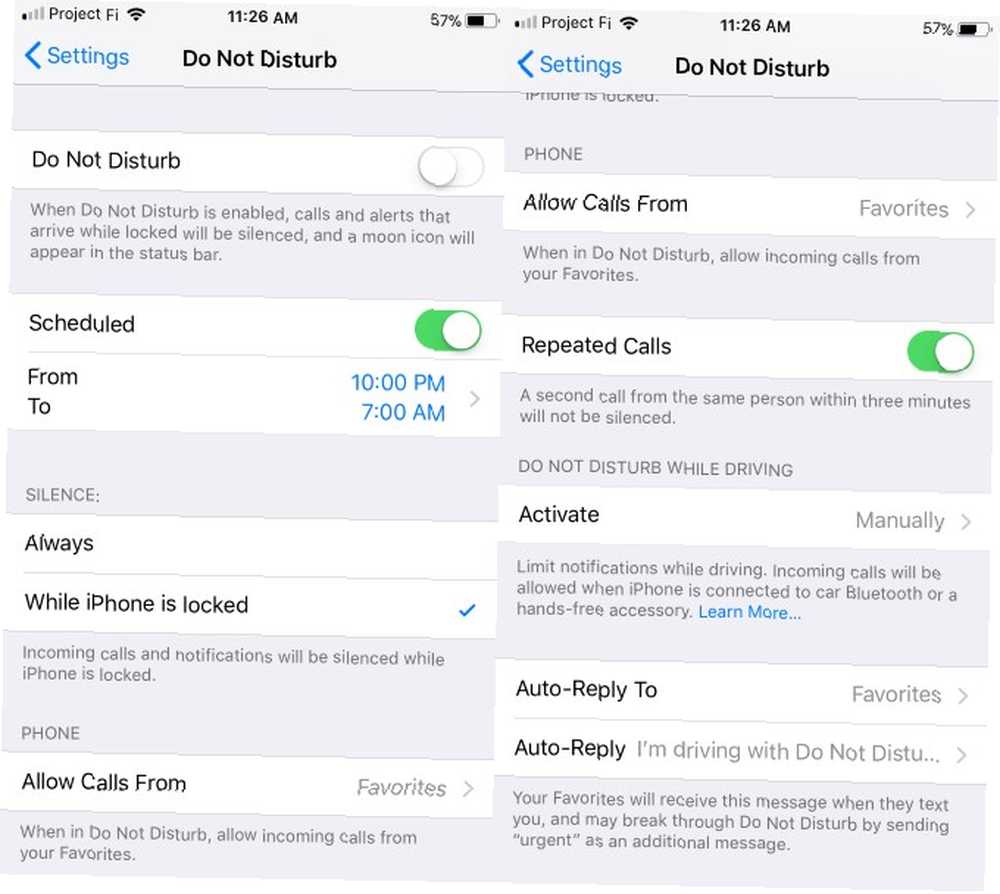
Czasami nie chcesz, aby cokolwiek powodowało hałas w telefonie, na przykład jeśli używasz telefonu jako alarmu lub czytasz na nim książki. Funkcja Nie przeszkadzać pomaga upewnić się, że powiadomienia Cię nie obudzą ani nie odwrócą uwagi w niewłaściwych momentach.
Wizyta Ustawienia> Nie przeszkadzać skonfigurować. Włącz Planowy suwak, aby włączyć opcję Nie przeszkadzać codziennie między ustawionymi porami. Możesz także wybrać, czy chcesz zezwalać na połączenia ze swoich ulubionych kontaktów, a także dwa połączenia od tej samej osoby w ciągu kilku minut.
Jeśli korzystasz z CarPlay, możesz również zdecydować, czy włączyć opcję Nie przeszkadzać podczas jazdy tutaj.
7. Spersonalizuj swój telefon
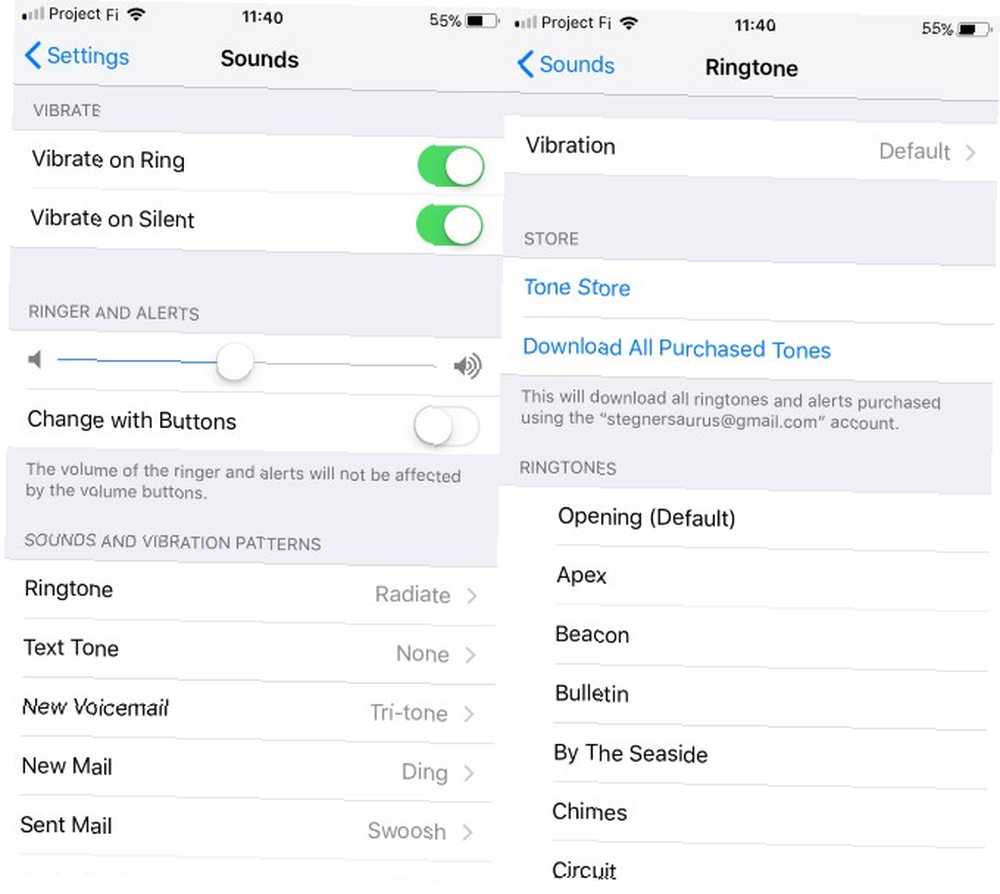
iOS nie pozwala na wiele dostosowań, ale wciąż możesz dodać kilka osobistych elementów, aby Twój telefon był wyjątkowy.
Wizyta Ustawienia> Dźwięki aby wybrać nowy dzwonek, dźwięk tekstu i inne dźwięki, takie jak poczta głosowa, poczta e-mail i dźwięki kalendarza. Twój iPhone zawiera standardowe dzwonki i dźwięki powiadomień. Apple będzie sprzedawać więcej za pośrednictwem Sklep z brzmieniami link tutaj, ale możesz też tworzyć własne dzwonki przy odrobinie pracy.
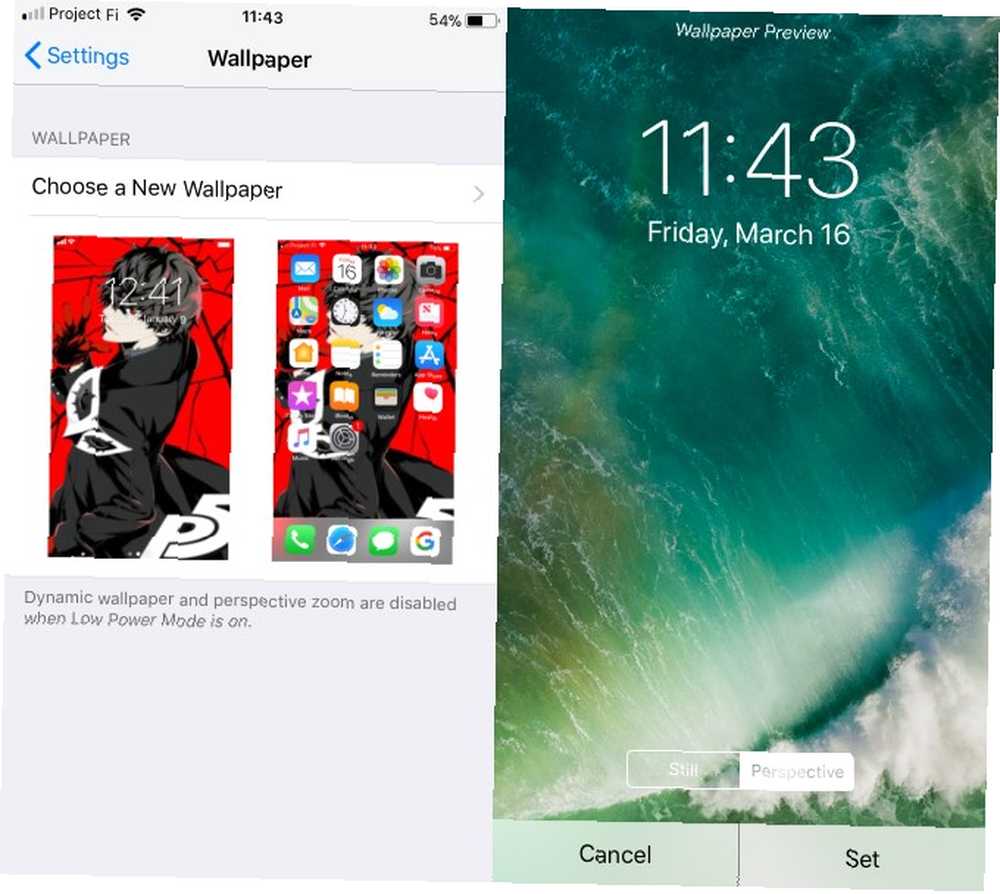
Następnie odwiedź Ustawienia> Tapeta wybrać nowe tło. Wybierz jeden z kilku dołączonych obrazów lub użyj unikalnej tapety pobranej gdzie indziej.
Po wybraniu jednego możesz zdecydować, czy użyć Perspektywiczny tryb (tapeta przesuwa się nieznacznie podczas przenoszenia telefonu) lub Nadal tryb (nie porusza się). Kran Zestaw po podjęciu decyzji możesz wybrać, czy chcesz użyć tej tapety do ekranu blokady, ekranu głównego, czy obu.
8. Pobierz najlepsze aplikacje na iPhone'a
Podczas gdy większość wbudowanych aplikacji na iPhone'a jest solidna, prawdziwy potencjał twojego telefonu leży w milionach aplikacji dostępnych w App Store.
Sprawdź nasze rekomendacje dotyczące aplikacji, których nowi właściciele iPhone powinni zainstalować 15 aplikacji na nowego iPhone'a 15 aplikacji na nowego iPhone'a Czy miałeś ostatnio szczęście, że ostatnio kupiłeś nowego iPhone'a 7? Po zakończeniu podziwiania nowego gadżetu musisz zainstalować niektóre aplikacje. i niesamowite aplikacje, których nie znajdziesz na Androidzie. Te aplikacje na iOS sprawią, że będziesz chciał iPhone'a na Androida. Te aplikacje na iOS sprawią, że będziesz chciał iPhone'a na Androida. to wciąż sporo, które znajdziesz tylko na iPhonie lub iPadzie. .
9. Inne różne poprawki
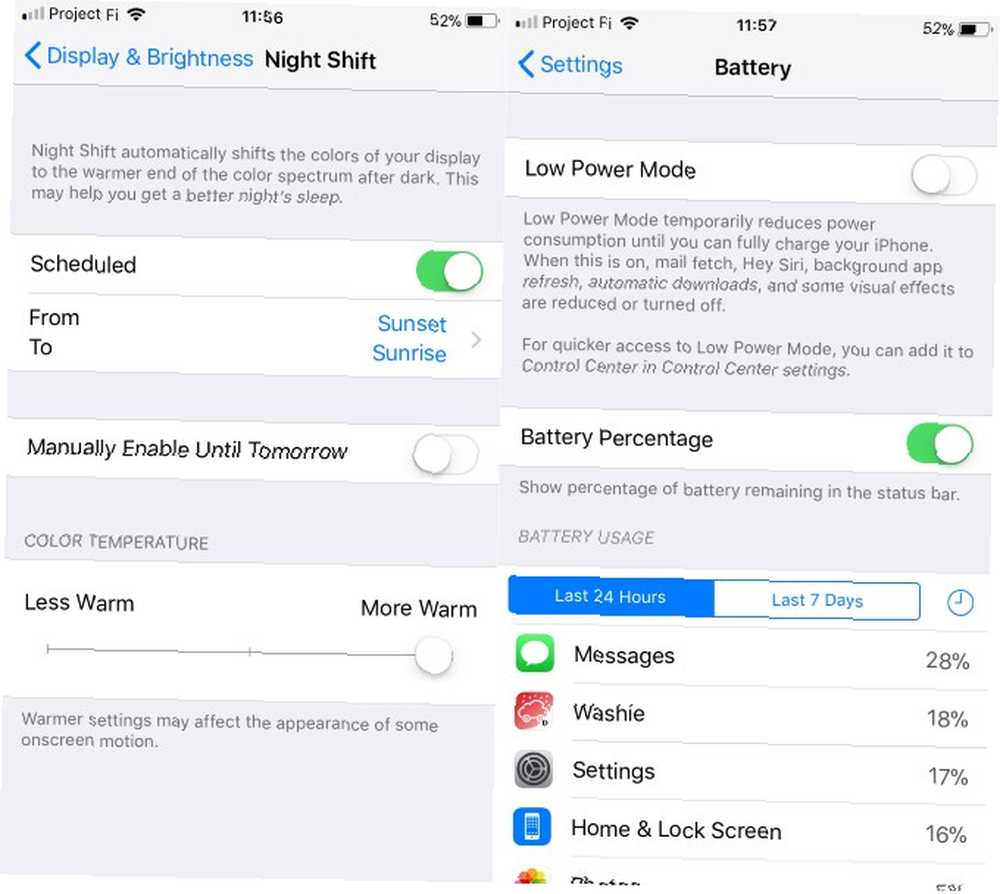
Przed zakończeniem powinieneś zrobić kilka dodatkowych drobnych poprawek:
- Wizyta Ogólne> Aktualizacja oprogramowania aby upewnić się, że na telefonie jest zainstalowana najnowsza wersja systemu iOS. Nowe wersje zapewniają więcej funkcji i zapewniają bezpieczeństwo dzięki najnowszym łatkom bezpieczeństwa.
- Zmierzać do Ustawienia> Wyświetlacz i jasność i wybierz Nocna zmiana. Włącz Planowy suwak i ustaw go na Sunset to Sunrise. Ta funkcja filtruje niebieskie światło telefonu w nocy. Używać telefonu iPhone w nocy? Wskazówki i aplikacje dotyczące korzystania z trybu ciemnego Używać iPhone'a w nocy? Wskazówki i aplikacje dotyczące korzystania z trybu ciemnego Od lat czekamy, aż Apple doda tryb ciemny do iOS, ale wciąż go brakuje. Oto kilka innych porad i wskazówek dotyczących korzystania z iOS po zmroku. , dzięki czemu jest mniej ostry dla twoich oczu.
- W Ustawienia> Bateria, odwróć Procent baterii suwak, aby dokładnie wiedzieć, ile masz baterii w prawym górnym rogu ekranu.
- Przeglądaj do Ustawienia> iTunes i App Store i możesz włączyć automatyczne pobieranie Muzyka, Aplikacje, i Książki pobierasz na inne urządzenia. Powinieneś włączyć Aktualizacje suwak, więc nie musisz ręcznie sprawdzać aktualizacji aplikacji.
Twój iPhone jest teraz gotowy do pracy
Twój iPhone ma wiele innych ustawień, ale są to jedne z najważniejszych, które należy sprawdzić podczas konfigurowania nowego urządzenia. Sprawiają, że Twoje urządzenie jest wygodniejsze w użyciu i warto je sprawdzić, aby o nich nie zapomnieć.
Po opanowaniu tych podstaw zapoznaj się z ukrytymi funkcjami iPhone'a, które zwiększą Twoją produktywność. 10 ukrytych funkcji iPhone'a, które zwiększą produktywność 10 ukrytych funkcji iPhone'a, które zwiększą produktywność Prawdopodobnie nie używasz niektórych z najbardziej użytecznych iOS firmy Apple funkcje. .











